Ponieważ telefony komórkowe są używane znacznie częściej, zużywają się szybciej. Tymczasem wiele osób woli kupować najnowszy model, aby móc cieszyć się najbardziej zaawansowaną technologią. Przeniesienie danych ze starego telefonu na nowy to krok, którego nie da się uniknąć starając się o nowy telefon. Ze względu na rosnącą liczbę funkcji i odpowiadającą im liczbę plików przechowywanych w telefonie, nie ma możliwości ręcznego ich przeniesienia. Czy przy tak dużej ilości danych masz problem z przeniesieniem Samsunga do Samsunga w stanie nienaruszonym?
W tym artykule przedstawimy 5 praktycznych sposobów przesyłać dane z Samsunga do Samsunga aby ułatwić użytkownikom przechodzenie z jednego telefonu do drugiego. Możesz wybrać narzędzie, które odpowiada Twoim preferencjom.
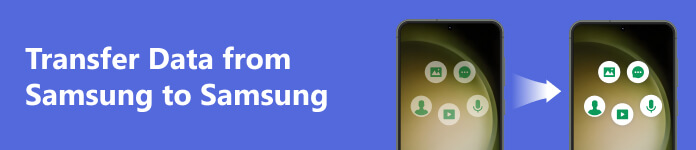
- Część 1. Przesyłaj dane z Samsunga do Samsunga za pomocą najlepszego narzędzia
- Część 2. Prześlij dane Samsung za pomocą inteligentnego przełącznika
- Część 3. Wykonaj transfer Samsung do Samsung przez Bluetooth
- Część 4. Zastosuj NFC dla Samsunga do przenoszenia Samsunga
- Część 5. Przesyłanie danych między Samsungiem a Samsungiem za pomocą kabla USB
- Część 6. Często zadawane pytania dotyczące przesyłania danych z Samsunga do Samsunga
Część 1. Przesyłaj dane z Samsunga do Samsunga za pomocą najlepszego narzędzia
Jeśli masz nowy telefon Samsung i chcesz dokończyć przesyłanie plików Samsung bez utraty danych, spróbuj pozwolić najlepszemu narzędziu do przesyłania danych, Apeaksoft MobieTrans, pomóc Ci. To narzędzie umożliwia płynne przesyłanie plików, takich jak obrazy, audio, wideo i wiadomości. Po przeskanowaniu plików przechowywanych na starym urządzeniu może również pomóc w efektywnym zarządzaniu plikami w telefonie, organizując je w ten sposób. Nie musisz się martwić o ograniczenia swojego urządzenia. To narzędzie obsługuje wiele modeli urządzeń. Będzie to Twój najpotężniejszy asystent, niezależnie od tego, czy chcesz przenosić między Samsungiem a Samsungiem, czy między Samsungiem a komputerem. Nawet przesyłanie z urządzeń z systemem iOS na urządzenia z systemem Android działa płynnie.
Oto kroki, aby go użyć.
Krok 1 Pobierz i zainstaluj Apeaksoft MobieTrans w Twoim komputerze. Podłącz swoje stare i nowe urządzenia Samsung do komputera za pomocą dwóch kabli USB.
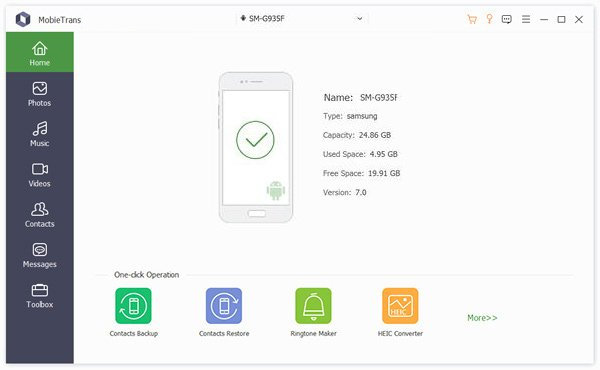
Krok 2 Znajdź typ plików na lewym pasku bocznym i wybierz pliki, które chcesz przenieść.
Krok 3 Po wybraniu plików, u góry strony wybierz urządzenie, na które chcesz przesłać. Proces transferu zostanie zakończony bardzo szybko.
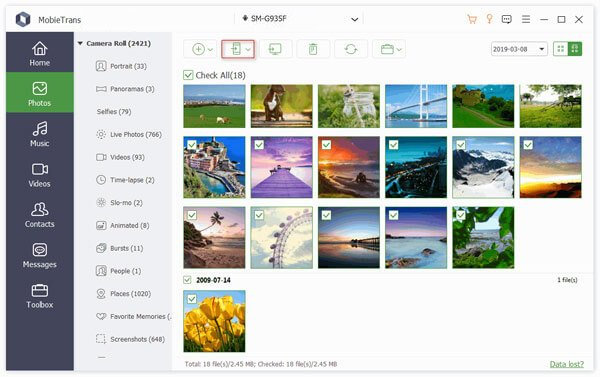
Część 2. Prześlij dane Samsung za pomocą inteligentnego przełącznika
Biorąc pod uwagę, że urządzenie, z którego przesyłasz i odbierasz pliki, to oba telefony Samsung, najbardziej podstawowym i prostym sposobem wykonania transferu Samsung na nowy telefon jest użyj inteligentnego przełącznika funkcja oferowana przez firmę Samsung. Ponieważ sam Samsung dostarcza aplikację, system jest dobrany tak, aby zapewnić maksymalną transmisję danych bez strat.
Tutaj przedstawimy Ci sposób obsługi tego oprogramowania.
Krok 1 Pobierz i zainstaluj Smart Switch na obu urządzeniach Samsung i otwórz go.
Krok 2 Dodaj Przesłać dane na starym urządzeniu, a następnie stuknij Bezprzewodowy > Dopuszczać. Kran Bezprzewodowy > Otrzymywać dane na nowym telefonie.
Krok 3 Po pomyślnym połączeniu dwóch telefonów Samsung wybierz pliki, które chcesz przenieść na stary telefon, a następnie stuknij Następna.
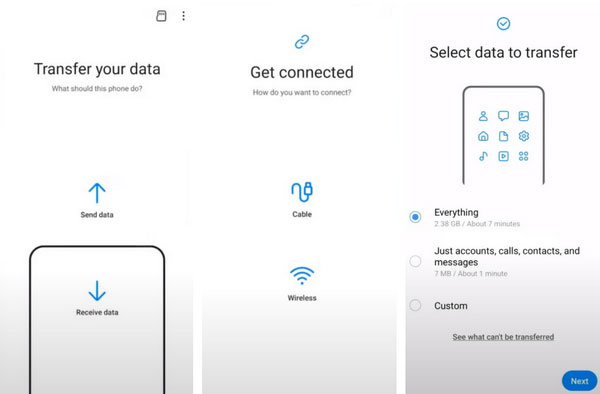
Część 3. Wykonaj transfer Samsung do Samsung przez Bluetooth
Bluetooth jest używany do przesyłania plików od dłuższego czasu. Jest to bardziej tradycyjny sposób przesyłania danych. Nie musisz łączyć się z żadną siecią ani używać kabla do transmisji danych podczas procesu przenoszenia Samsunga na nowy telefon, wystarczy włączyć Bluetooth w obu telefonach i połączyć je. Ale jego prędkość transmisji może być niska, zwłaszcza jeśli chcesz przesyłać większe pliki. Korzystanie z Bluetooth może zająć dużo czasu.
Oto kroki, które należy wykonać.
Krok 1 Przyjść do Ustawienia, i znajdź Bluetooth. Włącz go na obu urządzeniach Samsung.
Krok 2 Sprawdź listę pod Dostępne urządzeniai znajdź nazwę innego urządzenia. Sparuj je.
Krok 3 Wybierz pliki, które chcesz przenieść między starymi i nowymi telefonami Samsung. Uzyskiwać Share i wybierz Bluetoothi znajdź docelowego Samsunga. Na koniec dotknij Akceptuj na swoim nowym Samsungu.
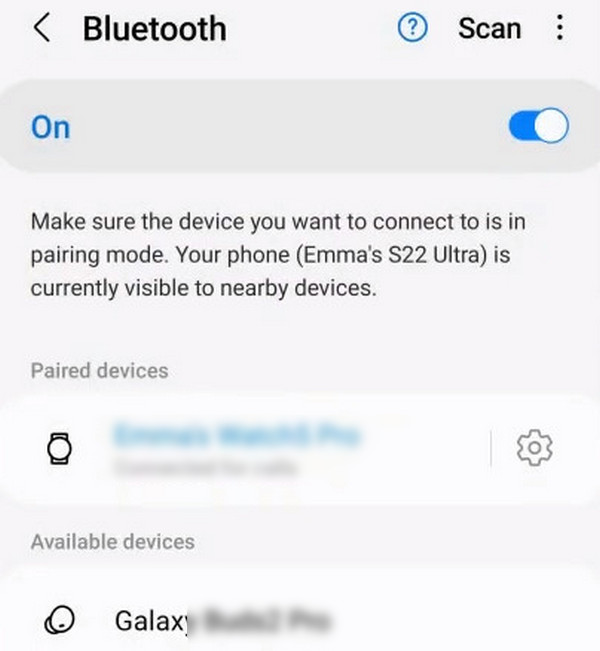
Część 4. Zastosuj NFC dla Samsunga do przenoszenia Samsunga
Jako bardzo wygodny i szybki sposób odczytu i przesyłania danych, NFC może być również wykorzystywane do synchronizacji informacji między telefonami Samsung. Jeśli oba Twoje telefony są wyposażone w NFC, możesz złożyć wniosek Przesyłanie zdjęć z Samsunga do Samsunga, przesyłanie wideo, przesyłanie tekstu itp. za pośrednictwem tej funkcji.
Oto, co musisz zrobić.
Krok 1 Włącz NFC na obu urządzeniach. otwarty Ustawienia, następnie dotknij połączenia > NFC i płatności zbliżeniowe. Włącz to.
Krok 2 Przytrzymaj tyły obu telefonów, aż poczujesz, że wibrują. Wybierz pliki, które chcesz przenieść na stary telefon po podłączeniu. Następnie stuknij przelew.
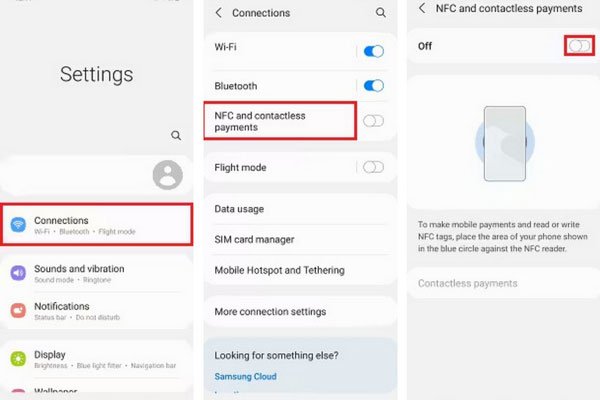
Część 5. Przesyłanie danych między Samsungiem a Samsungiem za pomocą kabla USB
Używanie kabla USB do udostępniania danych między telefonami Samsung jest również bardzo powszechnym sposobem przesyłania danych. Ale w tym procesie możesz potrzebować komputera, który będzie działał jako obszar przejściowy dla połączenia. Podłącz dwa telefony Samsung do komputera, a następnie skopiuj i wklej pliki ze starego telefonu do nowego telefonu. Procedura jest dość prosta.
Oto kroki, które możesz wykonać.
Krok 1 Podłącz stary telefon do komputera kablem USB. Otwórz folder i skopiuj pliki, które chcesz przenieść.
Krok 2 Podłącz nowego Samsunga do komputera. Otwórz folder, a następnie wklej pliki skopiowane ze starego telefonu do pamięci nowego urządzenia.
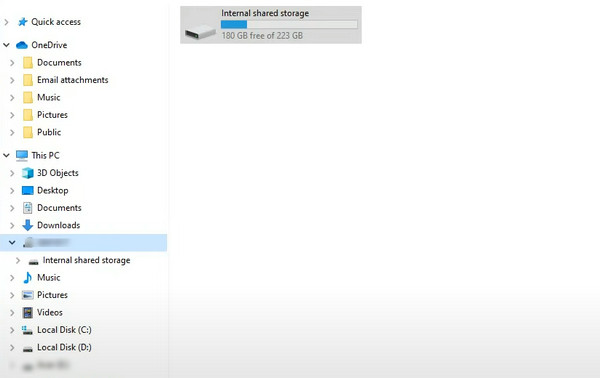
Część 6. Często zadawane pytania dotyczące przesyłania danych z Samsunga do Samsunga
Czy Samsung Smart Switch przenosi wszystko?
Jeśli używasz Samsung Smart Switch do przesyłania między telefonami Samsung, możesz wybrać, jakie dane chcesz przenieść. Jeśli Twój stary telefon to Galaxy, możesz przesyłać zdjęcia Samsung, teksty, filmy, obrazy, dźwięk, dokumenty, informacje Wi-Fi, ustawienia ekranu głównego itp.
Czy Smart Switch może przenosić kontakty ze starego telefonu Samsung na nowy?
Kontaktów i kalendarza nie można przenieść z jednego telefonu Samsung na drugi za pomocą funkcji Smart Switch. Możesz otworzyć aplikację Kontakty na swoim starym telefonie i wejść do menu, aby przenieść kontakty. Uzyskiwać Zarządzaj kontaktami >Importuj lub eksportuj kontaktyi wybierz opcję przeniesienia kontaktów na kartę SIM. Następnie włóż go do nowego telefonu Samsung. Co więcej, możesz na nim polegać Aplikacja T-Mobile do przesyłania treści zrobić to.
Czy powinienem włożyć kartę SIM do nowego telefonu przed przeniesieniem danych?
Najlepiej nie ruszać karty SIM z wyprzedzeniem, aby mieć pewność, że żadne dane nie zostaną pominięte podczas przesyłania. Po zakończeniu procesu przesyłania danych wyciągnij kartę ze starego telefonu i włóż ją do nowego.
Jak długo trwa przesyłanie danych ze starego Samsunga do nowego Samsunga?
Na szybkość transferu z Samsunga do Samsunga ma wpływ wiele czynników, takich jak używane narzędzie, rozmiar przesyłanych plików itp. Przesyłanie danych o rozmiarze 1 GB za pomocą inteligentnego przełącznika zajmie około dwóch minut.
Czy przesyłanie plików z Samsunga do Samsunga jest szybsze niż w przypadku innych telefonów?
Chociaż oba są telefonami Samsung, prędkości transferu nie różnią się zbytnio. Sposób działania systemu telefonu i aplikacji jest podobny. Różnica w markach telefonów nie ma większego wpływu na proces przenoszenia. Oczywiście, jeśli zarówno transmisja, jak i odbiór są do telefonów Samsung, możesz użyć niektórych popularnych narzędzi, takich jak Smart Switch i Quick Share.
Wnioski
W tym artykule przedstawiamy szczegółowy opis 5 metod transmisji. Każda metoda jest wysoce operacyjna i można ją zastosować bez żadnych podstaw technicznych. Pomiędzy nimi, Apeaksoft MobieTrans to bez wątpienia najbardziej wszechstronny i praktyczny asystent transferu. Mamy nadzieję, że możesz wystąpić Przesyłanie danych Samsung płynnie i całkowicie po przeczytaniu dostarczonego przez nas przewodnika. Zachęcamy do podzielenia się z nami swoimi doświadczeniami w stosowaniu tych metod i wskazówkami dotyczącymi transferu.








